如何刪除眨眼相機錄音
已發表: 2023-10-06
使用 Blink Plus(10 美元/月,所有設備)或 Blink Basic(3 美元/月,一台設備)規劃記錄觸發家庭安全攝影機的任何事件,永遠不會錯過潛在的安全事件。
Blink 攝影機是為您的家添加視訊監控的一種經濟高效的方式。 要儲存錄製的視頻,您可以訂閱雲端計劃或使用 USB 連接儲存。
您可以使用 Blink 應用程式管理、檢視和分享這些影片。 如果儲存空間不足,則必須刪除一些影片才能錄製新影片。
我們將引導您完成整個過程,以便您可以為 Blink 相機清理一些儲存空間。
在我們繼續之前先簡單說一下——Blink 沒有回收站,因此您可以恢復已刪除的視頻,一旦您刪除它們,它們就會永遠消失。
如何刪除眨眼相機視頻
Blink Outdoor 攝影機是為您的財產添加安全攝影機的一種經濟實惠的方式。 它們具有耐候性,無需充電即可使用兩年,並且具有運動偵測功能,可記錄潛在的安全問題。

您可以透過三種不同的方式刪除 Blink Camera 錄製的片段。 讓我們一一探討一下。
將 Blink 相機錄音設定為自動刪除
每當您購買 Blink 雲端儲存訂閱時,該公司會在一定天數後自動刪除其攝影機錄製的影片。
預設情況下,Blink 會在 60 天後刪除所有影片。 但是,如果您願意,可以輕鬆地將其更改為更短的時間。
就是這樣。
打開應用程式
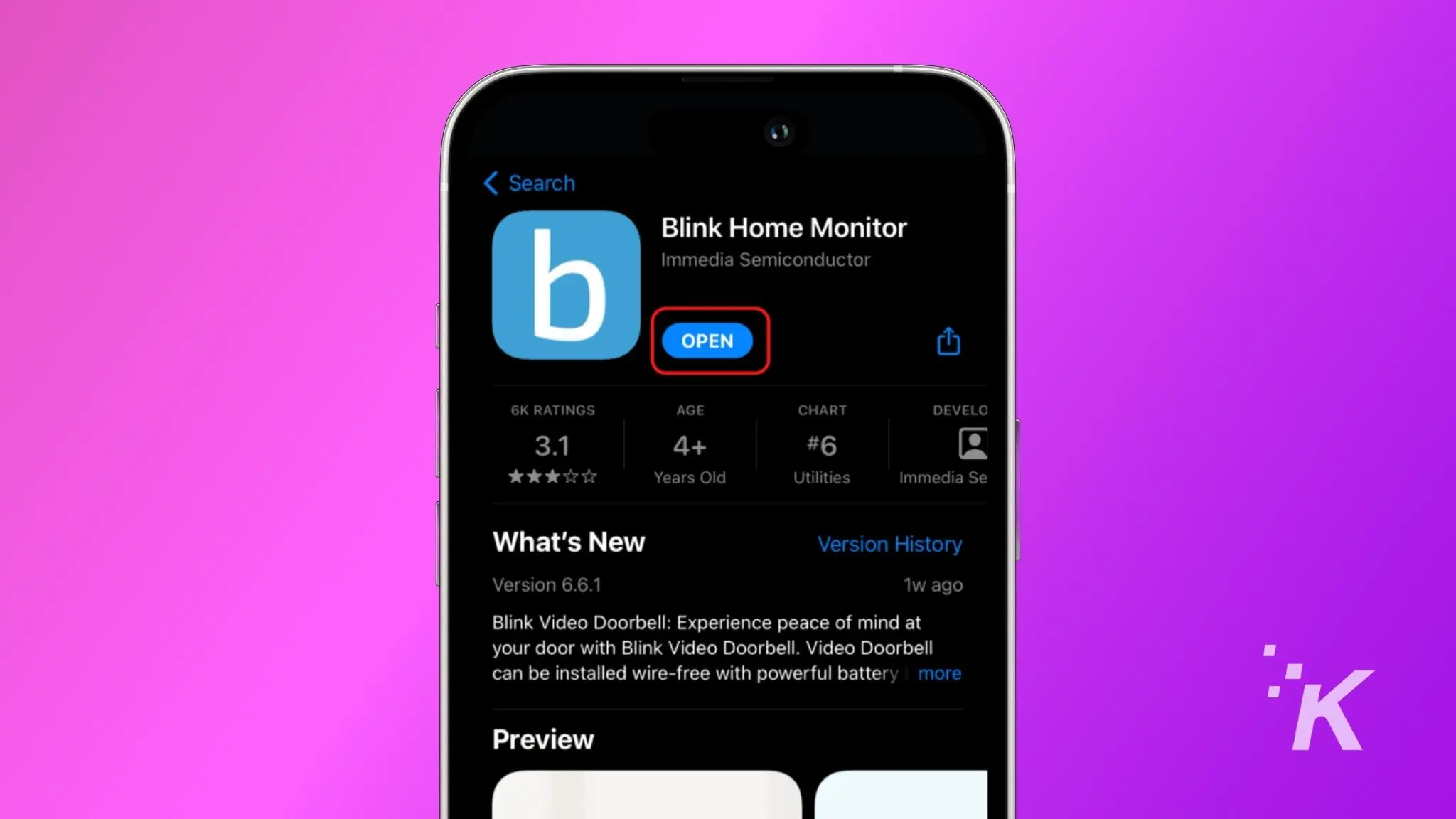
開啟智慧型手機上的Blink Home Monitor應用程式。
開啟設定
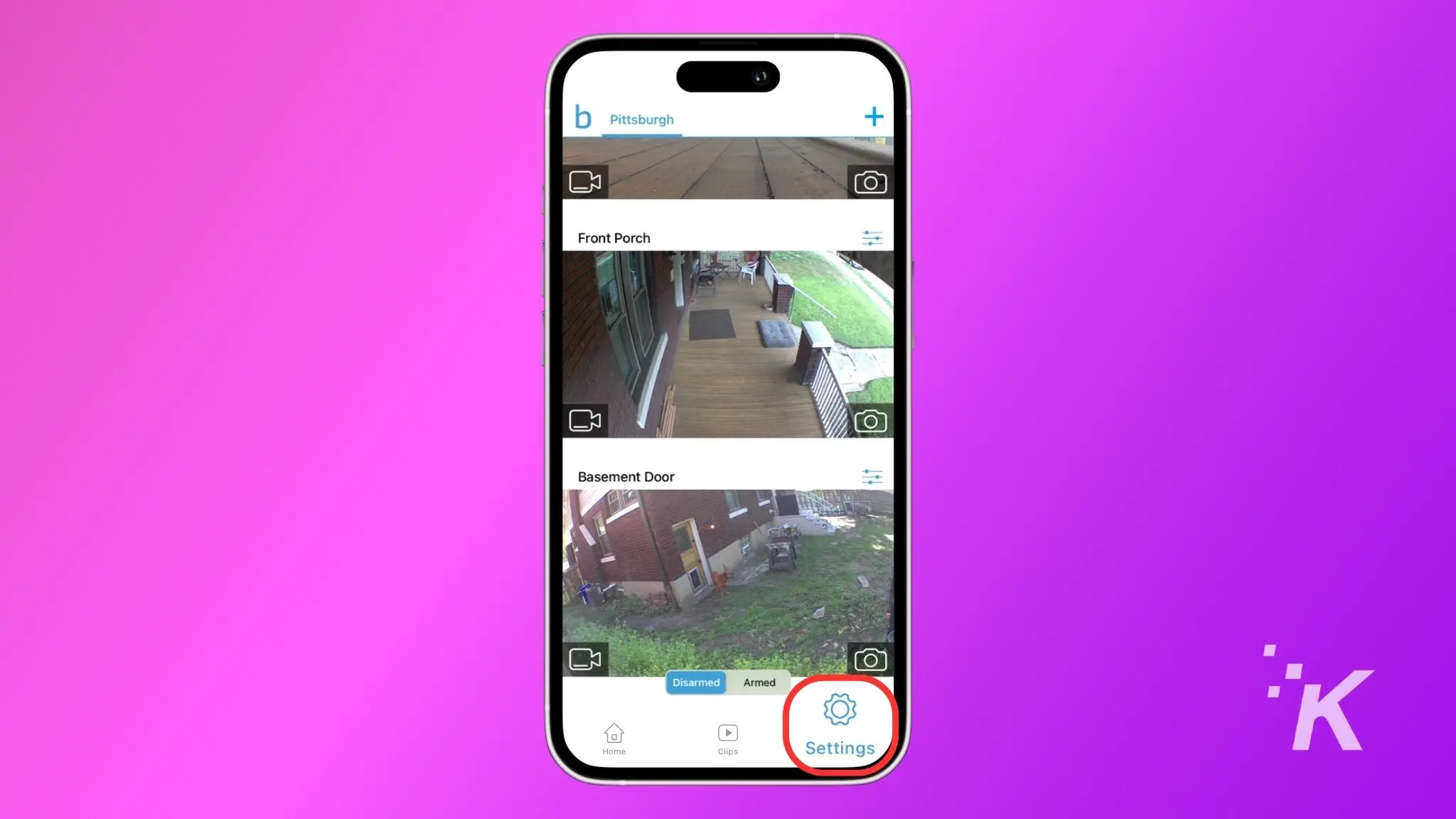
點選右下角的「設定」圖示。
開啟設備和系統設置
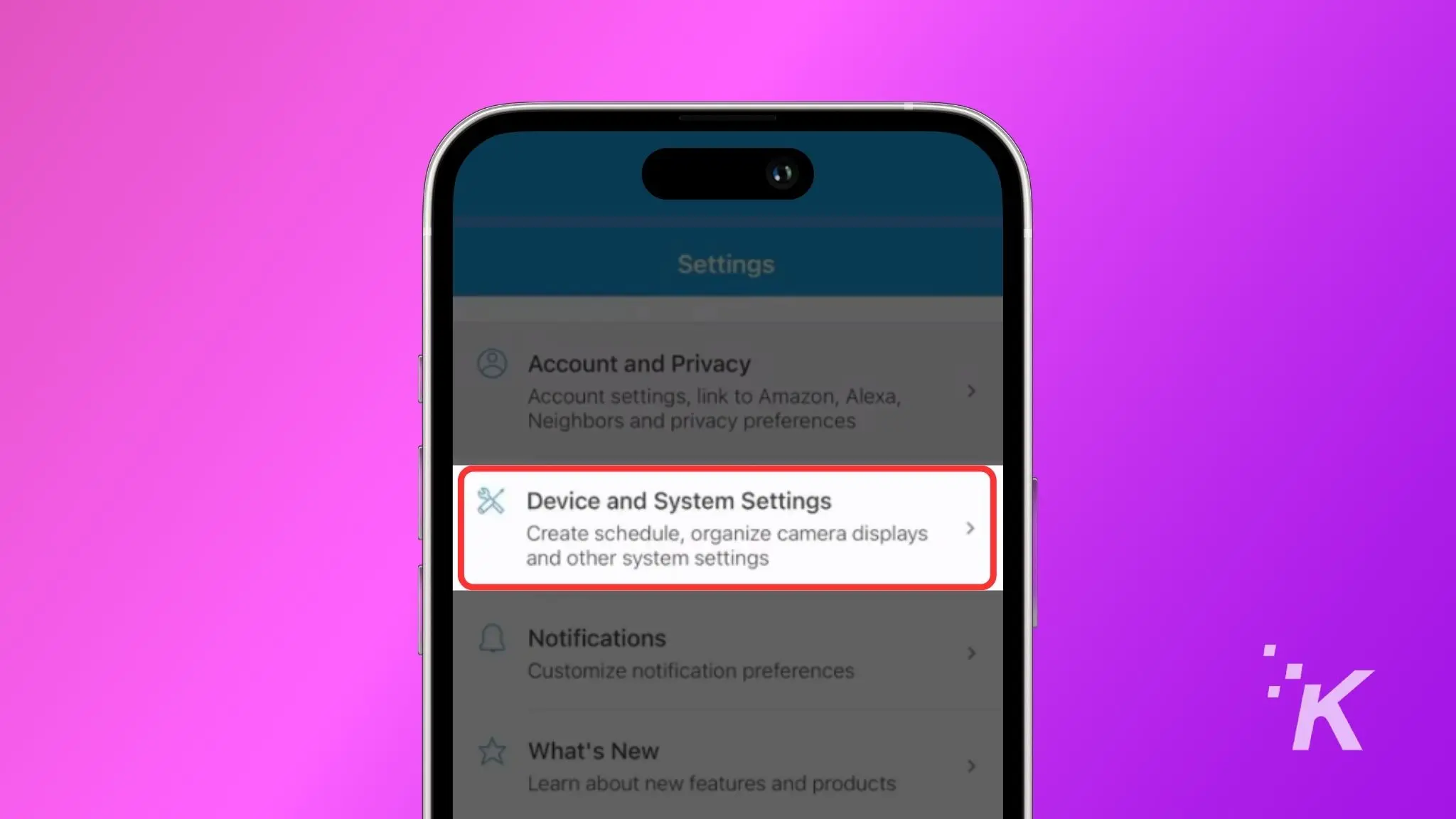
點選設備和系統設定。
設定雲端儲存自動刪除時間
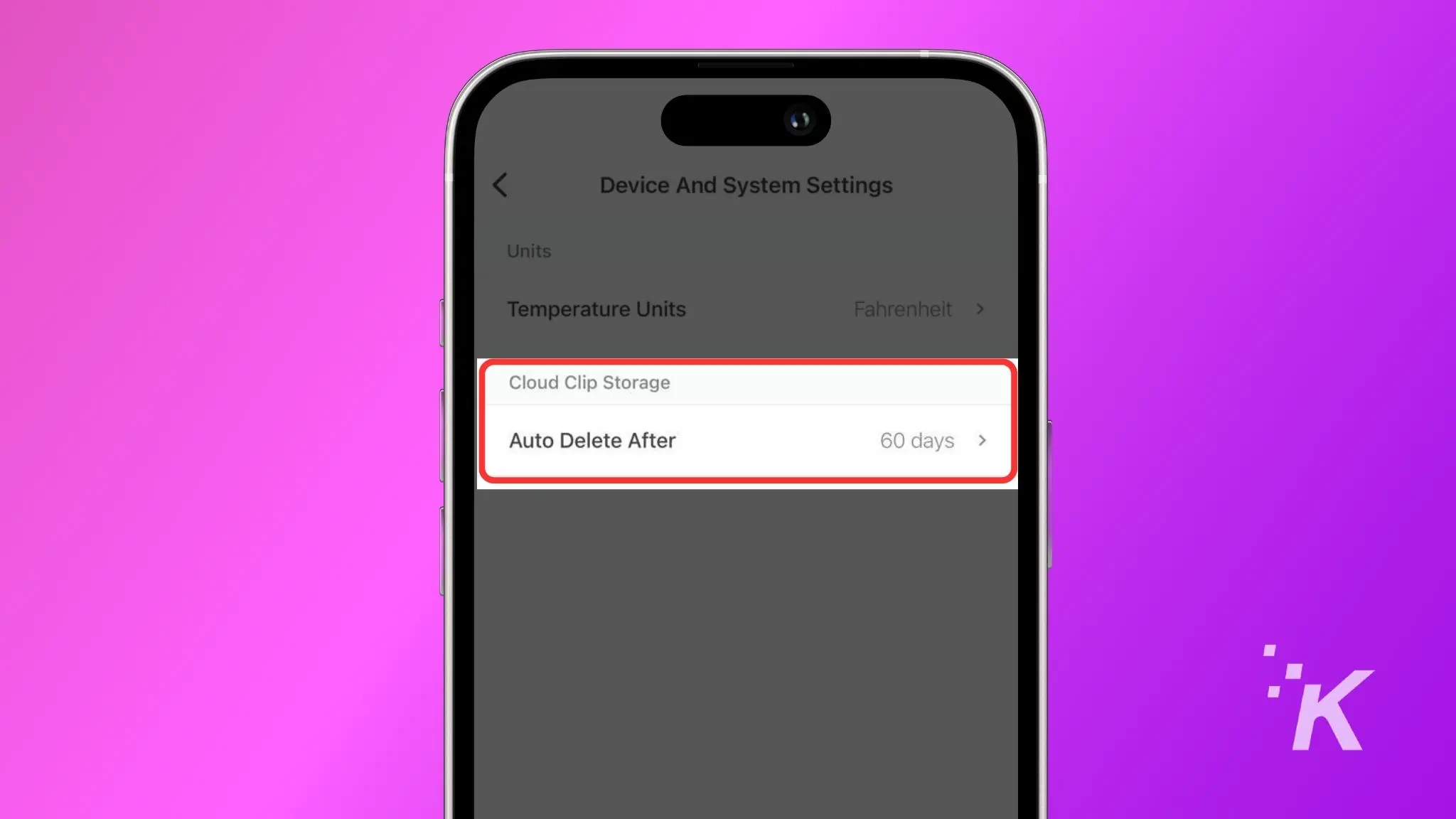
尋找「雲端剪輯儲存」部分,然後點擊「之後自動刪除」 。
選擇時段
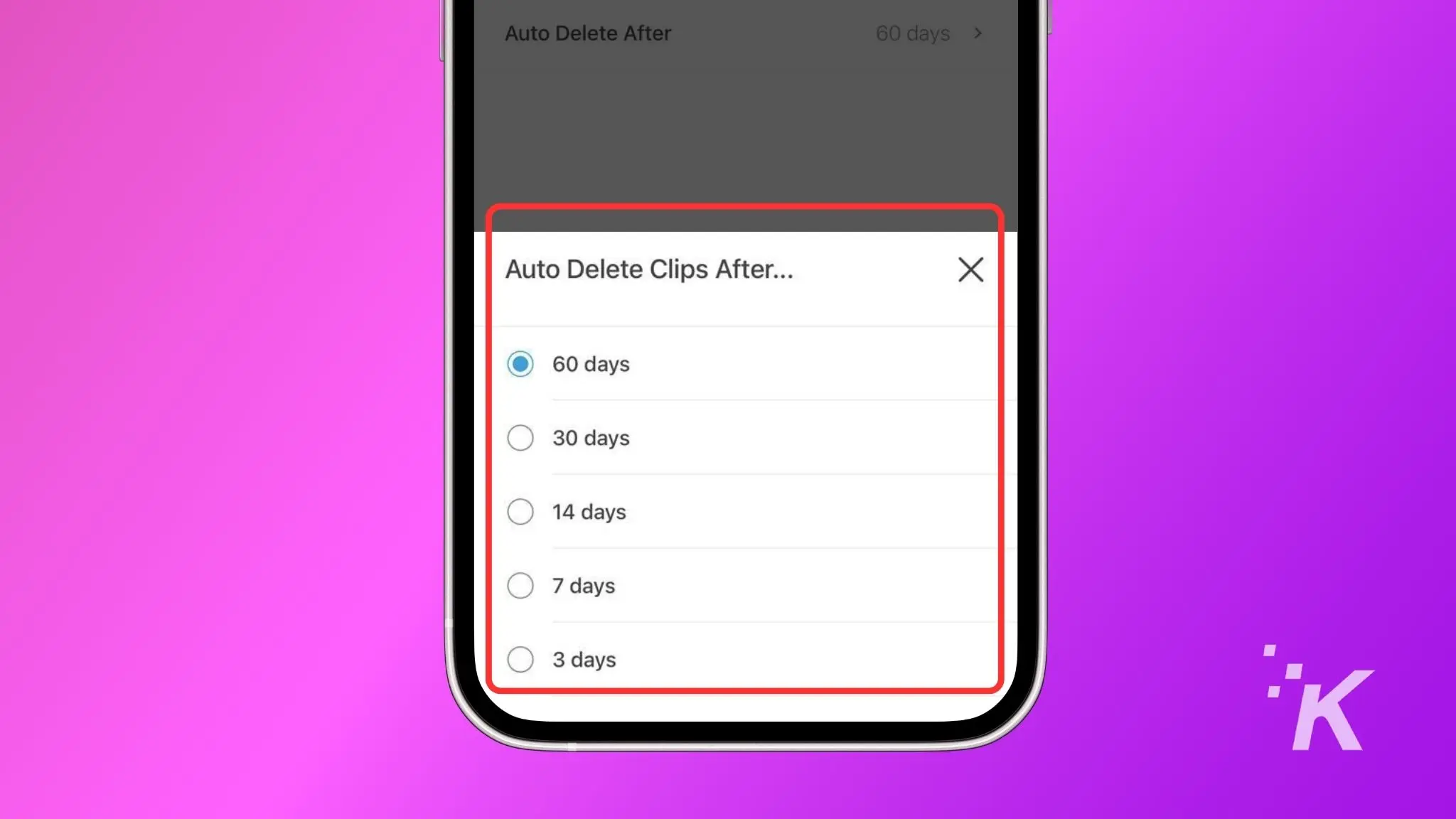
點選新的自動刪除時段。 選項有 60 天、30 天、14 天、7 天和 3 天。
現在您已經縫合了自動刪除的視頻,我們將向您展示如何手動執行此操作。
手動刪除 Blink 影片
如果您想要手動刪除錄製的片段並且沒有訂閱,則必須逐一執行此操作。 如果您訂閱了 Blink,則可以一次刪除多個剪輯。
以下是兩種方法的操作方法。
- 打開Blink 應用程序,然後點擊主畫面底部的Clips 。

- 點擊您要刪除的剪輯。
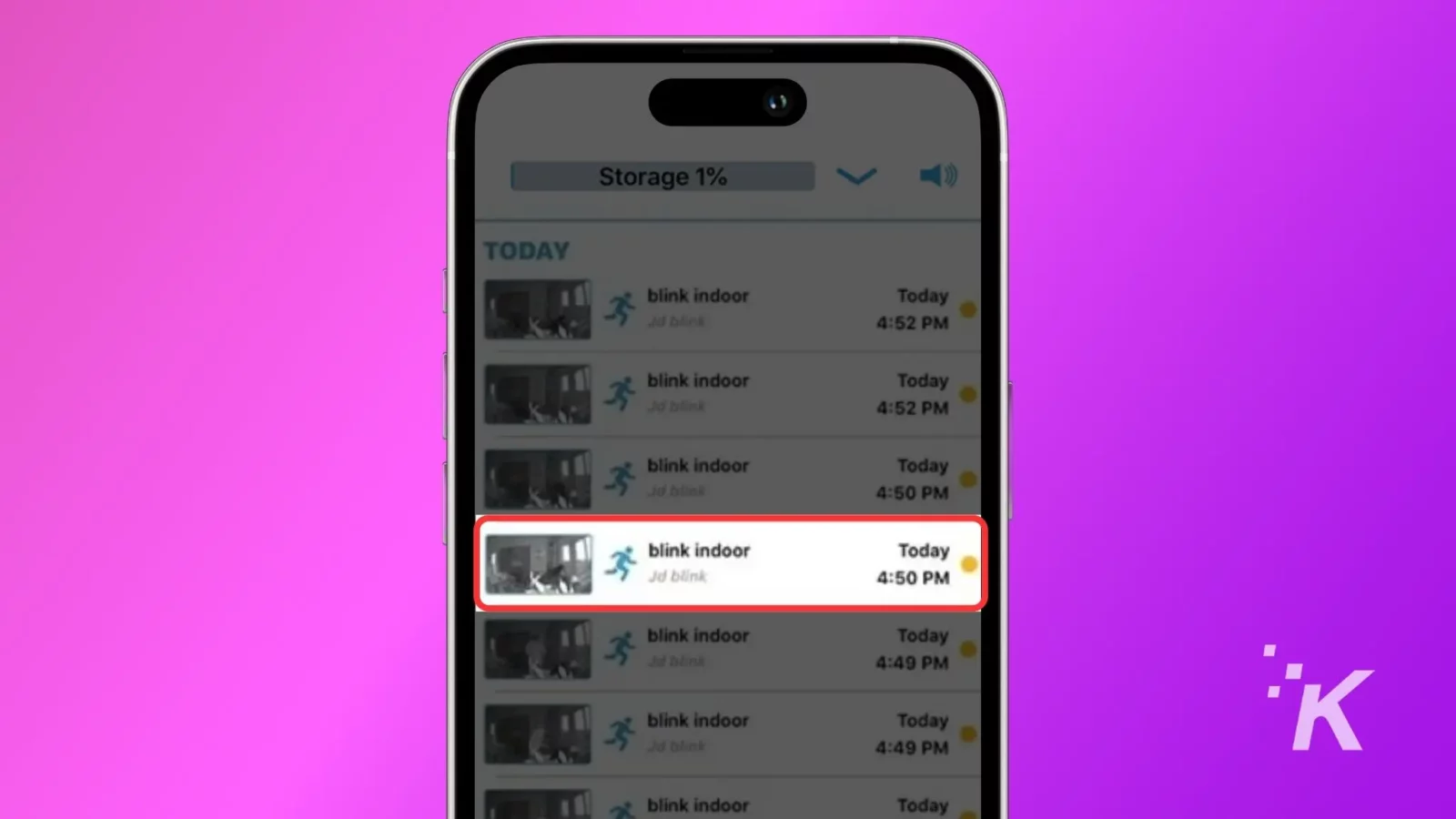
- 點擊影片播放器以顯示操作疊加層。
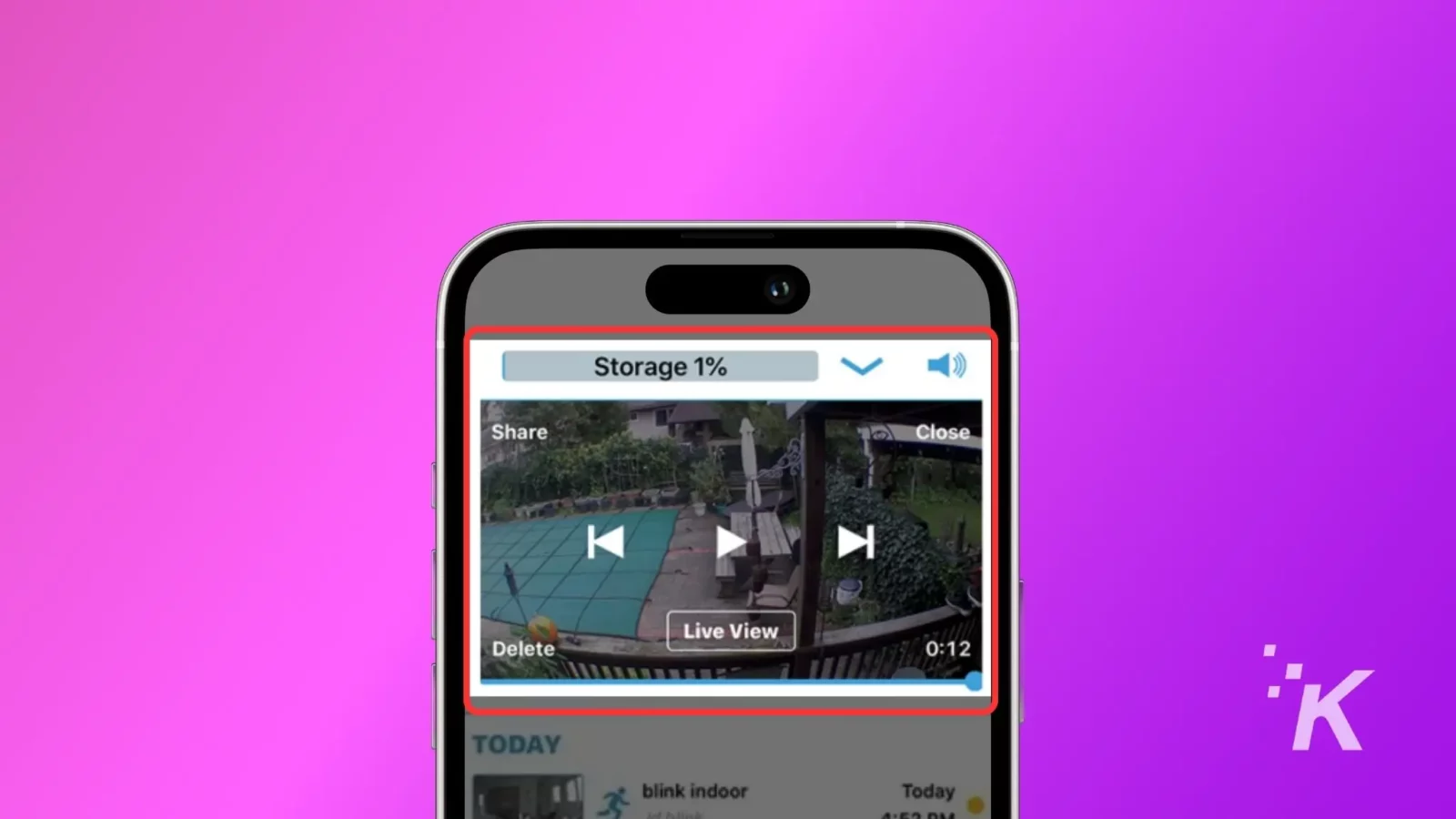
- 在操作疊加中,點擊垃圾桶或刪除按鈕即可刪除影片。
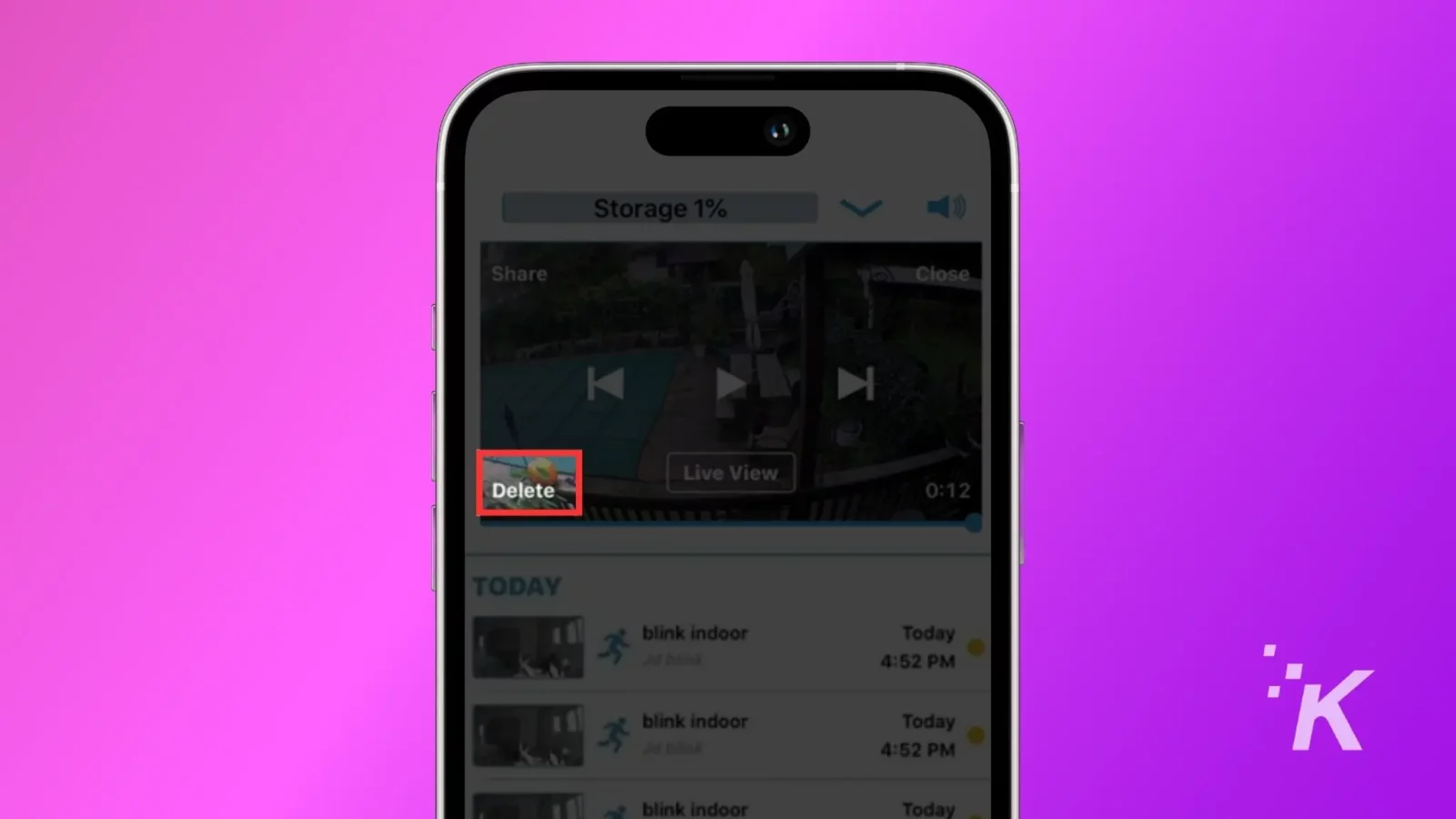
- 螢幕上會出現一個彈出窗口,點選「是」確認刪除。
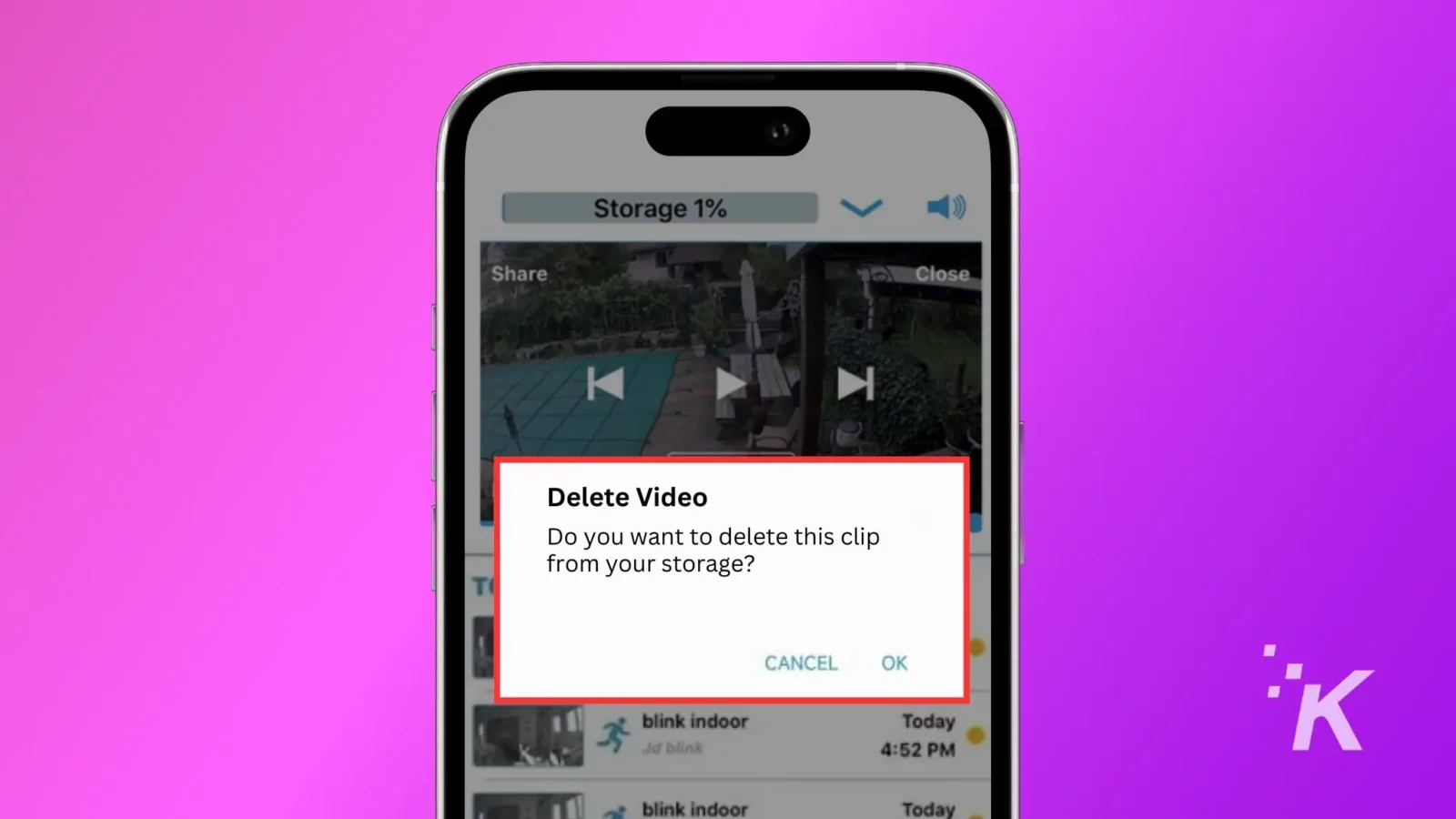
以下是一次刪除多個片段的方法
- 打開 Blink 應用程式中的「剪輯」部分以查看運動剪輯。

- 在 iOS 上,點擊編輯並標記複選框。 在 Android 上,點擊並按住剪輯以將其選取。
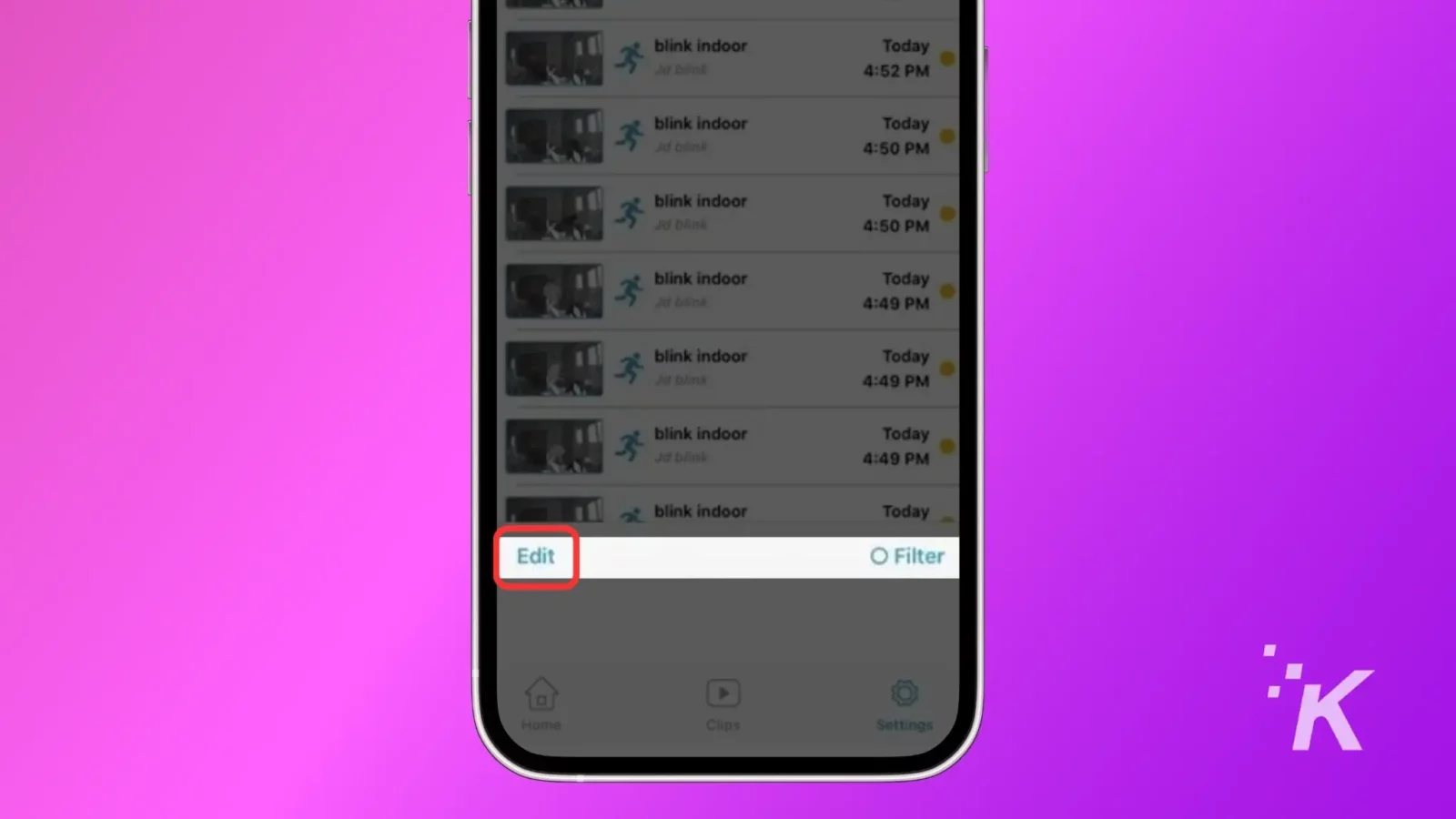
- 現在標記要刪除的剪輯。
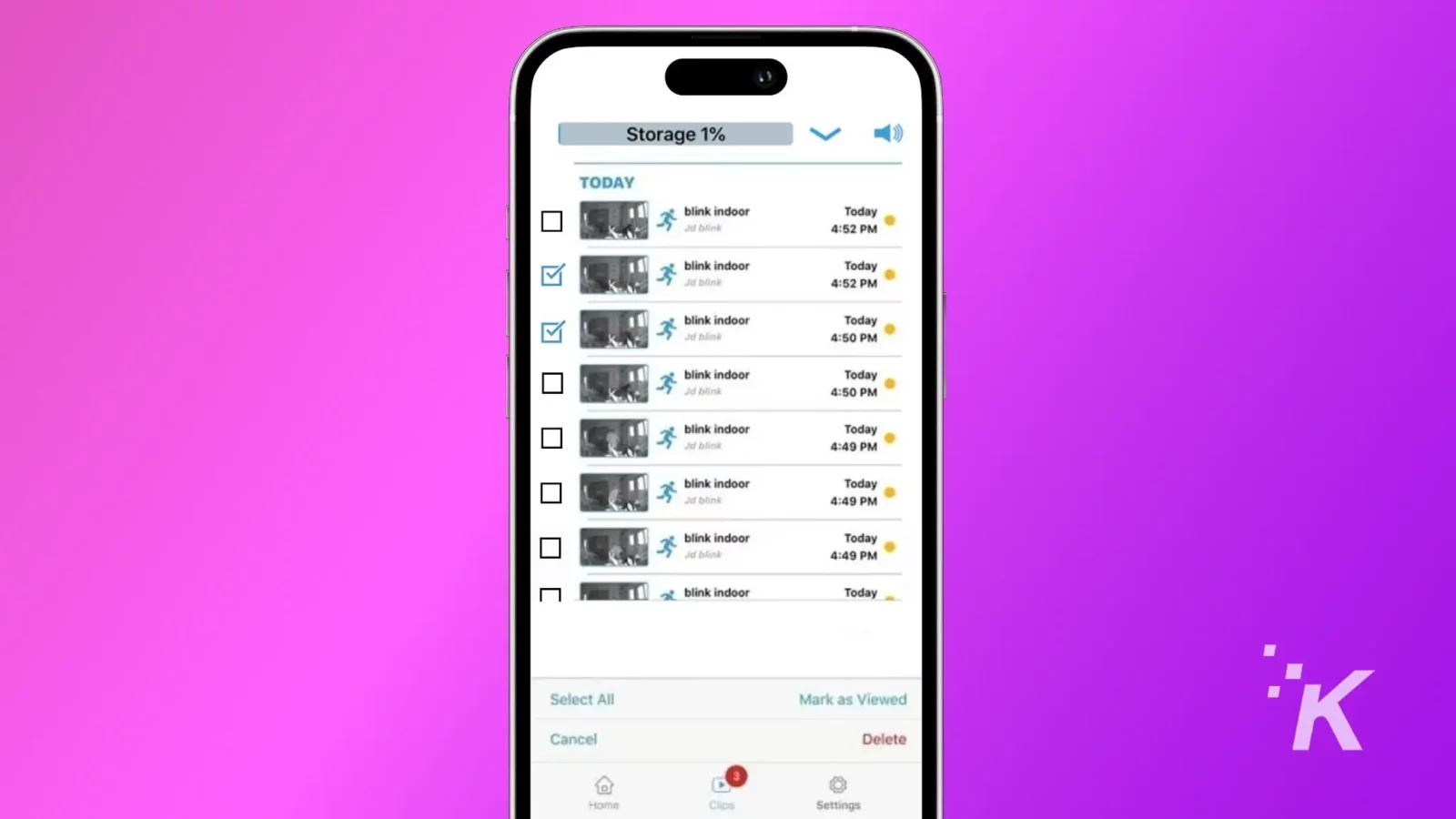
- 您可以選擇「全選」來標記所有剪輯,然後點擊「刪除」一次刪除所有選取的剪輯。
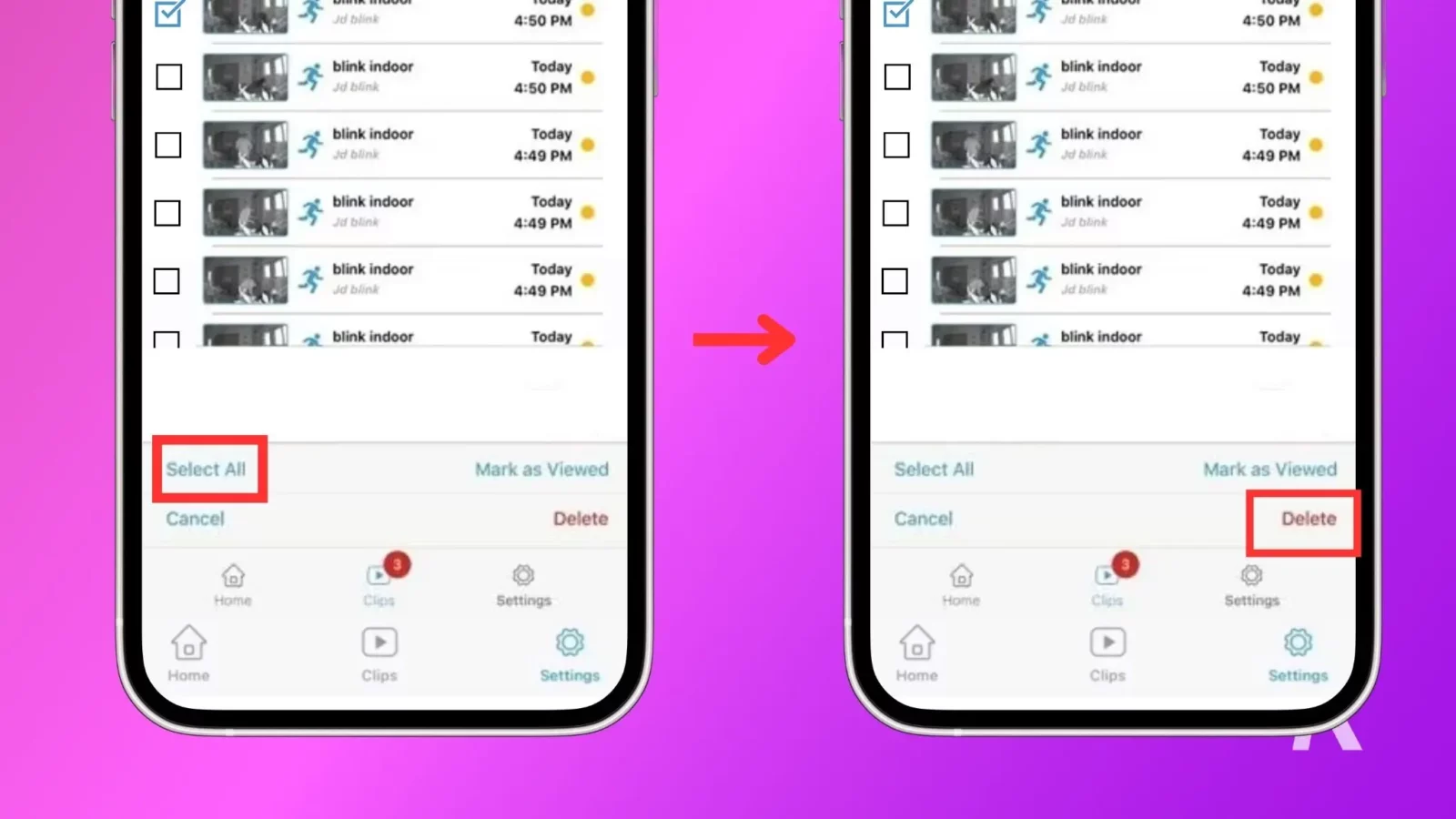
刪除 USB 隨身碟上儲存的 Blink 視頻
您可以透過Blink應用程式存取本機磁碟機上儲存的視頻,並將其一一刪除。 為此,請按照與在上面的雲端儲存相同的程序進行操作。
但是,如果您想從儲存在本機磁碟機上的 Blink 攝影機中刪除多個剪輯,則需要對該磁碟機進行實體存取。
- 從同步模組中彈出 USB 隨身碟。

- 將 USB 驅動器連接到電腦以存取視訊檔案。
- 打開電腦上的 USB 隨身碟並刪除任意數量的剪輯。
現在,當您將 USB 隨身碟重新插入同步模組時,您將擁有充足的儲存空間。
現在您知道如何清除 Blink 影片儲存了
Blink 雲端儲存計畫的訂閱者可以獲得其中最好的功能之一——在一定天數後自動刪除素材的能力。
說真的,這太棒了。 您需要幾週前的剪輯的可能性很低,並且本地存儲選項很快就會填滿。 即使您使用電腦存取驅動器,清除本機儲存空間也是一項繁瑣的工作。
對此有什麼想法嗎? 請在下面的評論中給我們留言,或將討論轉移到我們的 Twitter 或 Facebook。
編輯推薦:
- 如何設定 Blink 相機
- 如何重置眨眼相機
- 如何共享眨眼相機存取權限
- 眨眼相機 Wi-Fi 問題 – 快速修復
在 Flipboard、Google 新聞或 Apple 新聞上關注我們





